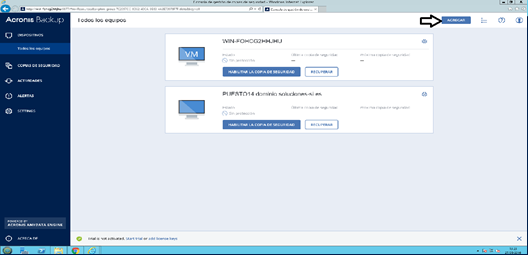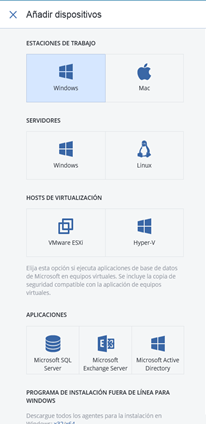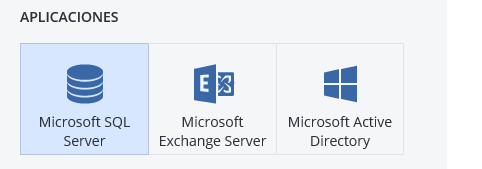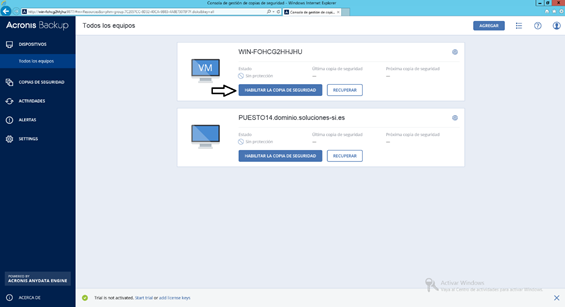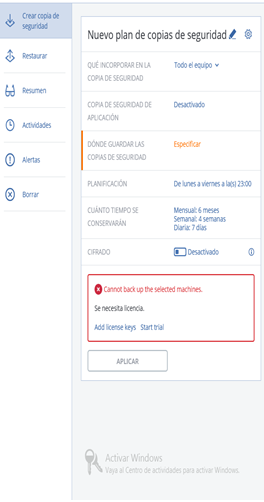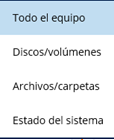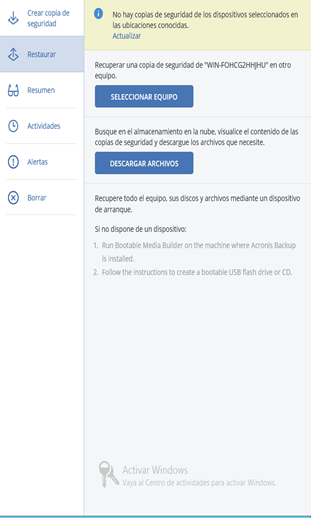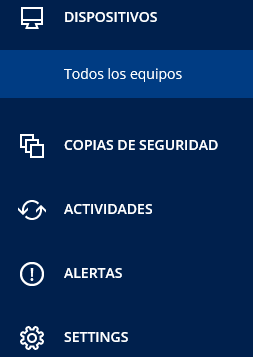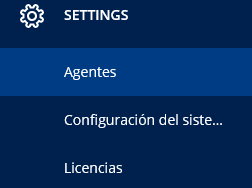MANUAL ACRONIS BACKUP 12
Una vez abierto Acronis backup12 nos pedirá un usuario y contraseña (tienen que ser la de administrador del equipo)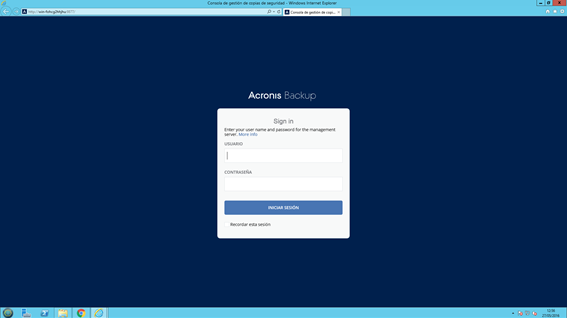
En la pantalla principal tenemos varias opciones iremos estudiándolas una a una
Hacemos clic en agregar y nos saldrán las siguientes opciones
Estación de trabajo: Da 2 opciones Windows o Mac. Una vez elegida nos pedirá nombre de equipo o ip y usuario y contraseña
Servidor: Da 2 opciones Windows o Mac. Una vez elegida nos pedirá nombre de equipo o ip y usuario y contraseña
VMWARE e Hiper-v:
VMWare: Da a elegir el método de instalación
- Implementar como dispositivo virtual en cada servidor de un vCenter
- Instalar remotamente en un equipo que ejecute Windows
- Registrar un agente ya instalado
Hiper-v: Da 2 opciones Windows o Mac. Una vez elegida nos pedirá nombre de equipo o ip y usuario y contraseña
*En todas las opciones da la opción de instalar el agente manualmente
También nos da la opción de agregar un servidor SQL, EXCHANGE y DIRECTORIO ACTIVO configurándolo de la misma manera que los anteriores
Una vez agregado un equipo saldrá en Dispositivos y podremos realizar las siguientes acciones
HABILITAR COPIA DE SEGURIDAD
Desde este menú podemos
Crear o editar un plan de copias
¿Qué importar? Aquí elegiremos de que queremos hacer la copia de seguridad
Copia de seguridad de aplicación: Aquí seleccionamos (en caso de que sea un servidor) que servicio queremos copiar
Donde guardarla copia: En esta opción especificamos donde se guardará la copia
Da tres opciones en la nube, en una carpeta local o en un equipo de la red
Planificación: aquí especificamos cada cuanto tiempo se hace la copia y que día.
Cuánto tiempo se conservarán las copias: cuando se borran las copias antiguas
Cifrado: Si elegimos esta opción las copias se cifrarán
Restaurar una copia de seguridad
Para restaurar nos da 2 opciones:
Seleccionar archivo: En caso de que hallamos seleccionado en una carpeta local o en un equipo de la red elegiremos esta opción
Descargar archivo: esta opción la elegiremos en el caso de haber hecho la copia de seguridad en la nube
Aparte de estos dos tenemos más opciones como:
- Resumen: En la que vemos una breve descripción del equipo (tipo de agente instalado, IP del equipo y características del hardware)
- Actividades: en donde podremos ver los resultados de las copias y aplicar filtros de estado y de tiempo
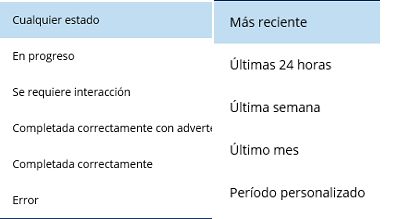
- Alerta: Donde aparecerán en caso de error las alertas
- Borrar: Si pulsamos en este botón se borrará la planificación
Ahora vamos a estudiar una a una las opciones de la barra lateral
- Dispositivos Desde aquí podemos ver los equipos que podemos administrar
- Copias de seguridad Desde este menú podremos administrar las copias de seguridad que hemos realizado
- Actividades Desde este menú podemos ver las operaciones realizadas desde el servidor
- Alertas Aquí aparecerá si ha habido algún error en las copias de seguridad o en el servidor
- Settings Desde este menú podremos ver:
Agentes: Podemos ver los agentes que hemos instalado y la versión
Configuración del sistema: Desde aquí podemos configurar al correo que queremos que se nos envíen los mensajes del servidor
Licencias: Aquí podremos administrar las licencias